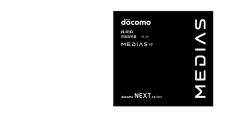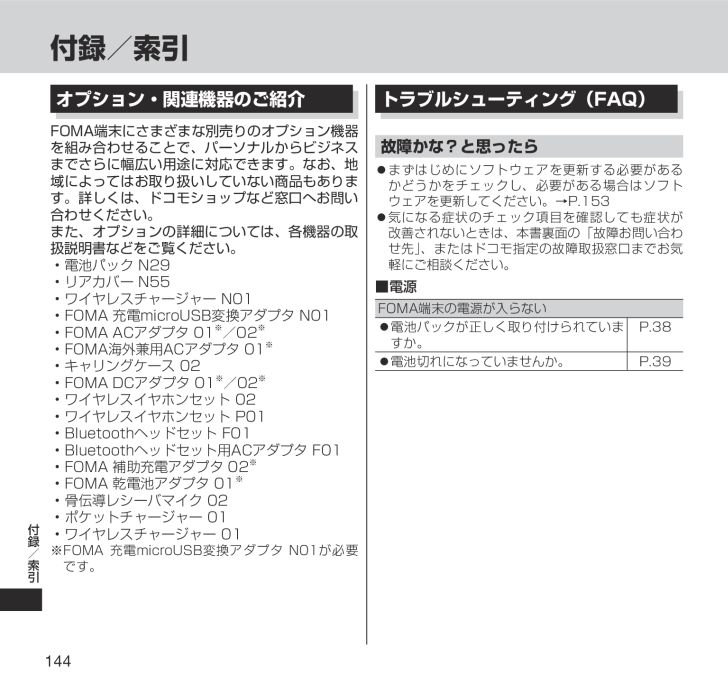5

146 / 177 ページ
現在のページURL
144付録/索引トラブルシューティング(FAQ)故障かな?と思ったらまずはじめにソフトウェアを更新する必要があるかどうかをチェックし、必要がある場合はソフトウェアを更新してください。→P.153気になる症状のチェック項目を確認しても症状が改善されないときは、本書裏面の「故障お問い合わせ先」、またはドコモ指定の故障取扱窓口までお気軽にご相談ください。■電源FOMA端末の電源が入らない電池パックが正しく取り付けられていますか。P.38電池切れになっていませんか。P.39オプション・関連機器のご紹介FOMA端末にさまざまな別売りのオプション機器を組み合わせることで、パーソナルからビジネスまでさらに幅広い用途に対応できます。なお、地域によってはお取り扱いしていない商品もあります。詳しくは、ドコモショップなど窓口へお問い合わせください。また、オプションの詳細については、各機器の取扱説明書などをご覧ください。•電池パック N29•リアカバー N55•ワイヤレスチャージャー N01•FOMA 充電microUSB変換アダプタ N01•FOMA ACアダプタ 01※/02※•FOMA海外兼用ACアダプタ 01※•キャリングケース 02•FOMA DCアダプタ 01※/02※•ワイヤレスイヤホンセット 02•ワイヤレスイヤホンセット P01•Bluetoothヘッドセット F01•Bluetoothヘッドセット用ACアダプタ F01•FOMA 補助充電アダプタ 02※•FOMA 乾電池アダプタ 01※•骨伝導レシーバマイク 02•ポケットチャージャー 01•ワイヤレスチャージャー 01※FOMA 充電microUSB変換アダプ タ N01が必要です。付録/索引
参考になったと評価  5人が参考になったと評価しています。
5人が参考になったと評価しています。
このマニュアルの目次
-
1 .N-01D (取扱説明書) H1H4K’11.11...N-01D (取扱説明書) H1H4K’11.11(1版)総合お問い合わせ先 〈ドコモ インフォメーションセンター〉故障お問い合わせ先●番号をよくご確認の上、お間違いのないようにおかけください。●各種手続き、故障・アフターサービスについては、上記お問い合わせ先にご連絡いただくか、ドコモホームページにてお近くのドコモショ ップなどにお問い合わせください。ドコモホームページ http://www.nttdocomo.co.jp/一般電話などからはご利用になれません。※ 一般電話などからはご利用になれません。※一...
-
2 .はじめに「N-01D」をお買い上げいただきまして、...はじめに「N-01D」をお買い上げいただきまして、誠にありがとうございます。ご使用の前やご利用中に、この取扱説明書をお読みいただき、正しくお使いください。FOMA端末のご使用にあたってN-01DはW-CDMA・GSM/GPRS・無線LAN方式に対応しています。FOMA端末は無線を使用しているため、トンネル・地下・建物の中などで電波の届かない所、屋外でも電波の弱い所およびFOMAサービスエリア外ではご使用になれません。また、高層ビル・マンションなどの高層階で見晴らしのよい場所であってもご使用になれない...
-
3 .1目次/注意事項本体付属品N-01D(保証書、リア...1目次/注意事項本体付属品N-01D(保証書、リアカバー N55含む) N-01Dクイックスタートガイド 電池パック N29ワイヤレスチャージャー N01(保証書含む)<ワイヤレスチャージャー> <専用ACアダプタ>microSDカード(2GB)※(試供品) PC接続用microUSBケーブル(試供品)※お買い上げ時には、あらかじめFOMA端末に取り付けられています。●「オプション・関連機器のご紹介」→P. 144
-
4 .2目次/注意事項本書の見かた本書の記載について...2目次/注意事項本書の見かた本書の記載について本書では操作手順を以下のように簡略して記載しています。 表記 意味ホーム画面でm▶「本体設定」▶「通話設定」ホーム画面でmをタップする▶「本体設定」をタップする▶「通話設定」をタップする本書の本文中においては、『N-01D』を『FOMA端末』と表記させていただいております。あらかじめご了承ください。本書で掲載している画面はイメージであるため、実際の画面とは異なる場合があります。本書は、主にお買い上げ時の設定をもとに説明していますので、お買い上げ...
-
5 .3目次/注意事項本体付属品 …………………………...3目次/注意事項本体付属品 ………………………………………………………… 1本書の見かた ……………………………………………………… 2N-01Dのご利用にあたっての注意事項………………………… 5安全上のご注意(必ずお守りください)………………………… 6取り扱い上のご注意 …………………………………………… 19防水/防塵性能 ………………………………………………… 25目次ご使用前の確認と設定 P.32各部の名称と機能 ........................32ドコモminiUIMカード....
-
6 .4目次/注意事項メール/ブラウザ P.101spモ...4目次/注意事項メール/ブラウザ P.101spモードメール ........................101SMS...........................................101Eメール......................................103Gmail.........................................104緊急速報「エリアメール」........107Googleトーク..........................
-
7 .5目次/注意事項N-01Dのご利用にあたっての注意...5目次/注意事項N-01Dのご利用にあたっての注意事項本FOMA端末では、ドコモminiUIMカードのみご利用できます。ドコモUIMカード、FOMAカードをお持ちの場合には、ドコモショップ窓口にてお取り替えください。本FOMA端末はiモードのサイト(番組)への接続、iアプリなどには対応しておりません。Googleアプリケーションおよびサービス内容は、将来予告なく変更される場合があります。本FOMA端末は、データの同期や最新のソフトウェアバージョンをチェックするための通信、サーバーとの接続を維...
-
8 .6目次/注意事項安全上のご注意(必ずお守りください...6目次/注意事項安全上のご注意(必ずお守りください)■ご使用の前に、この「安全上のご注意」をよくお読みの上、正しくお使いください。また、お読みになった後は大切に保管してください。■ここに示した注意事項は、お使いになる人や、他の人への危害、財産への損害を未然に防ぐための内容を記載していますので、必ずお守りください。■次の表示の区分は、表示内容を守らず、誤った使用をした場合に生じる危害や損害の程度を説明しています。危険この表示は、取り扱いを誤った場合、「死亡または重傷を負う危険が切迫して生じることが想定される」...
-
9 .7目次/注意事項1. FOMA端末、電池パック、...7目次/注意事項1. FOMA端末、電池パック、アダプタ、ワイヤレスチャージャー、ドコモmin iUIMカードの取り扱いについて(共通)危険禁止高温になる場所(火のそば、暖房器具のそば、こたつの中、直射日光の当たる場所、炎天下の車内など)で使用、保管、放置しないでください。火災、やけど、けがの原因となります。禁止電子レンジなどの加熱調理機器や高圧容器に入れないでください。火災、やけど、けが、感電の原因となります。分解禁止分解、改造をしないでください。火災、やけど、けが、感電の原因となります。水濡れ禁止水や...
-
10 .8目次/注意事項禁止高精度な制御や微弱な信号を取り...8目次/注意事項禁止高精度な制御や微弱な信号を取り扱う電子機器の近くでは、使用しないでください。電子機器が誤動作するなどの悪影響を及ぼす原因となります。※ご注意いただきたい電子機器の例補聴器、植込み型心臓ペースメーカおよび植込み型除細動器、その他の医用電気機器、火災報知器、自動ドア、その他の自動制御機器など。植込み型心臓ペースメーカおよび植込み型除細動器、その他の医用電気機器をご使用される方は、当該の各医用電気機器メーカもしくは販売業者に電波による影響についてご確認ください。指示ガソリンスタンドなど引火性ガ...
-
11 .9目次/注意事項2. FOMA端末の取り扱いにつ...9目次/注意事項2. FOMA端末の取り扱いについて警告禁止赤外線ポートを目に向けて送信しないでください。目に悪影響を及ぼす原因となります。禁止赤外線通信使用時に、赤外線ポートを赤外線装置のついた家電製品などに向けて操作しないでください。赤外線装置の誤動作により、事故の原因となります。禁止ライトの発光部を人の目に近づけて点灯発光させないでください。特に、乳幼児を撮影するときは、1m以上離れてください。視力障害の原因となります。また、目がくらんだり驚いたりしてけがなどの事故の原因となります。禁止FOMA端末...
-
12 .10目次/注意事項指示万が一、ディスプレイ部やカメ...10目次/注意事項指示万が一、ディスプレイ部やカメラのレンズを破損した際には、割れたガラスや露出したFOMA端末の内部にご注意ください。ディスプレイ部には耐衝撃性の樹脂、カメラのレンズの表面にはプラスチックパネルを使用し、ガラスが飛散りにくい構造となっておりますが、誤って割れた破損部や露出部に触れますと、けがの原因となります。注意禁止アンテナ、ストラップなどを持ってFOMA端末を振り回さないでください。本人や他の人に当たり、けがなどの事故の原因となります。禁止FOMA端末が破損したまま使用しないでください。...
-
13 .11目次/注意事項3. 電池パックの取り扱いにつ...11目次/注意事項3. 電池パックの取り扱いについて■電池パックのラベルに記載されている表示により、電池の種類をご確認ください。表示 電池の種類Li-ion00 リチウムイオン電池危険禁止端子に針金などの金属類を接触させないでください。また、金属製ネックレスなどと一緒に持ち運んだり、保管したりしないでください。電池パックの発火、破裂、発熱、漏液の原因となります。禁止電池パックをFOMA端末に取り付けるときは、電池パックの向きを確かめ、うまく取り付けできない場合は、無理に取り付けないでください。電池パックの...
-
14 .12目次/注意事項4. アダプタ、ワイヤレスチャ...12目次/注意事項4. アダプタ、ワイヤレスチャージャーの取り扱いについて警告禁止アダプタやワイヤレスチャージャーのコードが傷んだら使用しないでください。火災、やけど、感電の原因となります。禁止ACアダプタやワイヤレスチャージャーは、風呂場などの湿気の多い場所では使用しないでください。火災、やけど、感電の原因となります。禁止DCアダプタはマイナスアース車専用です。プラスアース車には使用しないでください。火災、やけど、感電の原因となります。禁止雷が鳴り出したら、アダプタやワイヤレスチャージャーには触れないで...
-
15 .13目次/注意事項指示DCアダプタのヒューズが万が...13目次/注意事項指示DCアダプタのヒューズが万が一切れた場合は、必ず指定のヒューズを使用してください。火災、やけど、感電の原因となります。指定ヒューズに関しては、個別の取扱説明書でご確認ください。指示電源プラグについたほこりは、拭き取ってください。火災、やけど、感電の原因となります。指示ACアダプタをコンセントに差し込むときは、確実に差し込んでください。火災、やけど、感電の原因となります。指示電源プラグをコンセントやシガーライターソケットから抜く場合は、アダプタやワイヤレスチャージャーのコードを無理に引っ...
-
16 .14目次/注意事項6. 医用電気機器近くでの取り...14目次/注意事項6. 医用電気機器近くでの取り扱いについて■本記載の内容は「医用電気機器への電波の影響を防止するための携帯電話端末等の使用に関する指針」(電波環境協議会)に準ずる。警告指示医療機関の屋内では次のことを守って使用してください。•手術室、集中治療室(ICU)、冠状動脈疾患監視病室(CCU)にはFOMA端末を持ち込まないでください。•病棟内では、FOMA端末の電源を切ってください。•ロビーなどであっても付近に医用電気機器がある場合は、FOMA端末の電源を切ってください。•医療機関が個々に使用禁...
-
17 .15目次/注意事項■材質一覧使用箇所 材質 表面処...15目次/注意事項■材質一覧使用箇所 材質 表面処理外装ケース ディスプレイ面 ナイロン樹脂 UVコーティング電池面 ナイロン樹脂 すず蒸着、UVコーティングボトムパーツ PC樹脂 UVコーティングディスプレイパネル 強化ガラス フッ素コーティングディスプレイ面パネル アクリル、PC複合樹脂 ハードコートライトおよび赤外線ポートパネルカメラパネルカメラリング ABS樹脂 すず蒸着、UVコーティングリアカバー 表面 PC樹脂 UVコーティング止水部 シリコーンゴム フッ素コーティングキー 電源キー PC樹脂 ...
-
18 .16目次/注意事項7. PC接続用microUS...16目次/注意事項7. PC接続用microUSBケーブル(試供品)の取り扱いについて危険禁止高温になる場所(火のそば、暖房器具のそば、こたつの中、直射日光の当たる場所、炎天下の車内など)で使用、保管、放置しないでください。火災、やけど、けがの原因となります。禁止電子レンジなどの加熱調理機器や高圧容器に入れないでください。火災、やけど、けが、感電の原因となります。分解禁止分解、改造をしないでください。火災、やけど、けが、感電の原因となります。水濡れ禁止水や飲料水、ペットの尿などで濡らさないでください。火災...
-
19 .17目次/注意事項指示使用中、充電中、保管時に、異...17目次/注意事項指示使用中、充電中、保管時に、異臭、発熱、変色、変形など、いままでと異なるときは、直ちに次の作業を行ってください。・PC接続用microUSBケーブルをFOMA端末の外部接続端子やパソコンのUSBコネクタ端子から抜く。・FOMA端末の電源を切る。・電池パックをFOMA端末から取り外す。火災、やけど、けが、感電の原因となります。指示PC接続用microUSBケーブルのUSBコネクタ端子についたほこりは、拭き取ってください。火災、やけど、感電の原因となります。指示PC接続用microUSBケー...
-
20 .18目次/注意事項8. microSDカード(試...18目次/注意事項8. microSDカード(試供品)の取り扱いについて危険禁止高温になる場所(火のそば、暖房器具のそば、こたつの中、直射日光の当たる場所、炎天下の車内など)で使用、保管、放置しないでください。火災、やけど、けがの原因となります。禁止電子レンジなどの加熱調理機器や高圧容器に入れないでください。火災、やけど、けが、感電の原因となります。分解禁止分解、改造をしないでください。火災、やけど、けが、感電の原因となります。水濡れ禁止水や飲料水、ペットの尿などで濡らさないでください。火災、やけど、けが...
-
21 .19目次/注意事項取り扱い上のご注意共通のお願い ...19目次/注意事項取り扱い上のご注意共通のお願い N-01Dは防水/防塵性能を有しておりますが、FOMA端末内 部に水や粉塵を侵入させたり、付属品、オプション品に水や粉塵を付着させたりしないでください。電池パック、アダプタ、ワイヤレスチャージャー、ドコモminiUIMカードは防水/防塵性能を有しておりません。風呂場などの湿気の多い場所でのご使用や、雨などがかかることはおやめください。また身に付けている場合、汗による湿気により内部が腐食し故障の原因となります。調査の結果、これらの水濡れによる故障と判明した場...
-
22 .20目次/注意事項 バイブレータの振動でFOMA...20目次/注意事項 バイブレータの振動でFOMA端末が火気(ストーブなど)に近づいたり、机から落ちたりしないよう注意してください。 外部接続端子(イヤホンマイク端子)に外部接続機器を接続する際に斜めに差したり、差した状態で引っ張ったりしないでください。故障、破損の原因となります。 使用中、充電中、FOMA端末は温かくなりますが、異常ではありません。そのままご使用ください。 カメラを直射日光の当たる場所に放置しないでください。素子の退色・焼付きを起こす場合があります。 通常は外部接続端子(イヤホンマ...
-
23 .21目次/注意事項アダプタ、ワイヤレスチャージャー...21目次/注意事項アダプタ、ワイヤレスチャージャーについてのお願い 充電は、適正な周囲温度(5℃~35℃)の場所で行ってください。 次のような場所では、充電しないでください。•湿気、ほこり、振動の多い場所•一般の電話機やテレビ・ラジオなどの近く 充電中、アダプタやワイヤレスチャージャーが温かくなることがありますが、異常ではありません。そのままご使用ください。 DCアダプタを使用して充電する場合は、自動車のエンジンを切ったまま使用しないでください。自動車のバッテリーを消耗させる原因となります。 抜け...
-
24 .22目次/注意事項Bluetooth®機能を使用す...22目次/注意事項Bluetooth®機能を使用する場合のお願い FOMA端末は、Bluetooth機能を使用した通信時のセキュリティとして、Bluetooth標準規格に準拠したセキュリティ機能に対応しておりますが、設定内容などによってセキュリティが十分でない場合があります。Bluetooth機能を使用した通信を行う際にはご注意ください。 Bluetooth機能を使用した通信時にデータや情報の漏洩が発生しましても、責任を負いかねますので、あらかじめご了承ください。 FOMA端末では、ヘッドセット、ハン...
-
25 .23目次/注意事項無線LANについてのお願い 無...23目次/注意事項無線LANについてのお願い 無線LAN(WLAN)は、電波を利用して情報のやり取りを行うため、電波の届く範囲であれば自由にLAN接続できる利点があります。その反面、セキュリティの設定を行っていないときは、悪意ある第三者に通信内容を盗み見られたり、不正に侵入されてしまう可能性があります。お客様の判断と責任において、セキュリティの設定を行い、使用することを推奨します。 無線LANについて電気製品・AV・OA機器などの磁気を帯びているところや電磁波が発生しているところで使用しないでください。...
-
26 .24目次/注意事項FeliCaリーダー/ライターに...24目次/注意事項FeliCaリーダー/ライターについて FOMA端末のFeliCaリーダー/ライター機能は、無線局の免許を要しない微弱電波を使用しています。 使用周波数は13.56MHz帯です。周囲で他のリーダー/ライターをご使用の場合、十分に離してお使いください。また、他の同一周波数帯を使用の無線局が近くにないことを確認してお使いください。試供品(PC接続用microUSBケーブル、microSDカード)についてのお願い 水をかけないでください。PC接続用microUSBケーブ ル、microSD...
-
27 .25目次/注意事項 microSDカードにラベル...25目次/注意事項 microSDカードにラベルやシールなどを貼った状態で、機器に取り付けないでください。機器への取り付け/取り外しができなくなったり、接触不良が発生したりする原因となります。 microSDカードは、長期間または繰り返しご使用になると、データの書き込みや読み込みなどのご使用ができなくなったり、遅くなったりする場合があります。 試供品は無料修理保証の対象外となっております。注意 改造されたFOMA端末は絶対に使用しないでください。改造した機器を使用した場合は電波法に抵触します。FOM...
-
28 .26目次/注意事項プールの水や海水に浸けたり、...26目次/注意事項プールの水や海水に浸けたり、落下させたりしないでください。泥や土などが付着した場合には、すぐに洗い流してください。乾燥して固まると、汚れが落ちにくくなり、傷や故障の原因となります。風呂場で使用できます。ただし、湯船には浸けないでください。•温泉やせっけん、洗剤、入浴剤の入った水には絶対に浸けないでください。•風呂場での長時間のご使用はお避けください。ご利用にあたってご使用前に、外部接続端子キャップ、リアカバーをしっかり閉じ、完全に装着している状態にしてください。微細なゴミ(...
-
29 .27目次/注意事項リアカバーの取り付けかた/取り外...27目次/注意事項リアカバーの取り付けかた/取り外しかた■取り外しかた1 FOMA端末を手に持ち、ミゾに指などをかけて、①の方向にリアカバーを持ち上げる2 イラストのように、開いた隙間に指をいれ、無理な力を加えないよう取り外すミゾ②■取り付けかた1 リアカバーのツメを①の方向に差し込み、②の方向にしっかりと押し、取り付ける部分をしっかりと押し、FOMA端末とすきまがないことを確認してください。ツメおしらせリアカバーを取り外すときは、水抜きを行い、FOMA端末の水分をよく拭き取ってください。リアカバー...
-
30 .28目次/注意事項防水/防塵性能を維持するため、異...28目次/注意事項防水/防塵性能を維持するため、異常の有無にかかわらず必ず2年に1回、部品の交換が必要となります。部品の交換はFOMA端末をお預かりして有料にて承ります。ドコモ指定の故障取扱窓口にお持ちください。重要事項外部接続端子キャップまたはリアカバーが開いている状態で水などの液体がかかった場合、内部に液体が入り、感電や故障の原因となります。そのまま使用せずに電源を切り、電池パックを外した状態でドコモ指定の故障取扱窓口へご連絡ください。外部接続端子キャップ、リアカバーのゴムパッキンは防水/防塵性...
-
31 .29目次/注意事項水に濡れたときの水抜きについてF...29目次/注意事項水に濡れたときの水抜きについてFOMA端末を水に濡らした場合、必ず下記の手順で水抜きを行ってください。送話口や受話口/スピーカーに水滴が付着していると受話音やメロディ音などが小さくなり、音質が悪くなる場合があります。その場合、以下の手順で水抜きを行い、その後十分に自然乾燥させることで元に戻ります。1 FOMA端末表面の水分を乾いた清潔な布などでよく拭き取る2 FOMA端末をしっかりと持ち、20回程度水滴が飛ばなくなるまで振る<送話口や受話口/スピーカーの水抜き>3 送話口や受話口/スピ...
-
32 .30目次/注意事項充電のときは付属品、オプション品...30目次/注意事項充電のときは付属品、オプション品は防水/防塵性能を有していません。充電時、および充電後には必ず次の点を確認してください。FOMA端末が濡れていないか確認してください。水に濡れた後はよく水抜きをして、乾いた清潔な布などで拭き取ってから、付属のワイヤレスチャージャーに置いたり、外部接続端子キャップを開いてください。外部接続端子キャップを開いて充電した場合、充電後はしっかりとキャップを閉じてください。外部接続端子からの水や粉塵の侵入を防ぐため、ワイヤレスチャージャーを使用して充電すること...
-
35 .33ご使用前の確認と設定❶受話口(レシーバー)/ス...33ご使用前の確認と設定❶受話口(レシーバー)/スピーカー❷近接/照度センサー•タッチパネルの誤作動を防ぐため、通話中に顔が近づいたのを検知すると、タップが有効なアイコンを消去します。•周囲の明るさを検知して、画面の明るさを自動で調整することができます。→P.91※センサー部分にシールなどを貼らないでください。❸お知らせLED•充電中•着信時(着信ランプ)→P. 91•不在着信、新着メール(お知らせランプ)→P. 91❹ディスプレイ(タッチパネル)•ディスプレイに表示された画面をなぞってスクロールしたり、選...
-
36 .34ご使用前の確認と設定ドコモminiUIMカード...34ご使用前の確認と設定ドコモminiUIMカードドコモminiUIMカードはお客様の電話番号などの情報が記憶されているICカードです。本FOMA端末では、ドコモminiUIMカードのみご利用できます。ドコモUIMカード、FOMAカードをお持ちの場合には、ドコモショップ窓口にてお取り替えください。FOMA端末にドコモminiUIMカードを取り付けないと、一部の機能は利用することができません。ドコモminiUIMカードについての詳細は、ドコモminiUIMカードの取扱説明書をご覧ください。ドコモm...
-
37 .35ご使用前の確認と設定■取り外しかた1 レバーを...35ご使用前の確認と設定■取り外しかた1 レバーを引いてドコモminiUIMカードを引き出す2 ドコモminiUIMカードをゆっくりと抜く❷レバーおしらせ無理に取り付け/取り外しを行うと、ドコモminiUIMカードが破損する恐れがありますのでご注意ください。
-
38 .36ご使用前の確認と設定microSDカードFOM...36ご使用前の確認と設定microSDカードFOMA端末内のデータをmicroSDカードに保存したり、microSDカード内のデータをFOMA端末に取り込むことができます。N-01Dでは市販の2GバイトまでのmicroSDカード、32GバイトまでのmicroSDHCカードに対応しています(2011年11月現在)。microSDカードの製造メーカや容量など、最新の動作確認情報については下記のサイトをご覧ください。http://www.n-keitai.com/なお、掲載されている情報は動作確認の結果であり...
-
39 .37ご使用前の確認と設定■取り付けかた1 micr...37ご使用前の確認と設定■取り付けかた1 microSDカードスロットにmicroSDカードを差し込み、ロックされるまで押し込む•microSDカードの金属端子面を下にしてゆっくりとまっすぐに差し込んでくだ さい。完全に奥まで押し込むとロックされます。microSDカードmicroSDカード挿入口■取り外しかた1 microSDカードを押し込んで手を放す•microSDカードが少し出てきます。このとき、microSDカードが飛び出すこともありますのでご注意ください。2 microSDカードの溝の部分を持ち、...
-
40 .38ご使用前の確認と設定電池パック本FOMA端...38ご使用前の確認と設定電池パック本FOMA端末専用の電池パック N29をご利用ください。電池パックの取り付け/取り外しは、電源を切ってから行ってください。また、FOMA端末は手でしっかり持ってください。リアカバーの取り付け/取り外しについて→P.27■取り付けかた1 製品名の書かれている面を上にして、電池パックのツメをFOMA端末のミゾに引っ掛け、電池パックとFOMA端末の金属端子が合うように、①の方向に取り付け、②の方向にはめ込む•ロックスイッチがLOCK側にあると、電池パックは取り付けでき...
-
41 .39ご使用前の確認と設定充電お買い上げ時は、電...39ご使用前の確認と設定充電お買い上げ時は、電池パックは十分に充電されていません。必ず充電してからお使いください。■充電について•詳しくは、FOMA 充電microUSB変換アダプ タ N01(別売)、FOMA ACアダプタ 01/02(別売)、FOMA海外兼用ACアダプタ01(別売)、FOMA DCアダプタ 01/02(別売)の取扱説明書をご覧ください。•FOMA ACアダプタ 01はAC100Vのみに対応しています。また、FOMAACアダプタ 02、FOMA海外兼用ACアダプタ01は、AC100Vか...
-
42 .40ご使用前の確認と設定■電池パックの寿命について...40ご使用前の確認と設定■電池パックの寿命について•電池パックは消耗品です。充電を繰り返すごとに1回で使える時間が、次第に短くなっていきます。•1回で使える時間がお買い上げ時に比べて半分程度になったら、電池パックの寿命が近づいていますので、早めに交換することをおすすめします。また、電池パックの使用条件により、寿命が近づくにつれて電池パックが膨れる場合がありますが問題ありません。•充電しながらワンセグの視聴などを長時間行うと、電池パックの寿命が短くなることがあります。環境保全のため、不要になった電池パックはN...
-
43 .41ご使用前の確認と設定3 FOMA端末とワイヤレ...41ご使用前の確認と設定3 FOMA端末とワイヤレスチャージャーのqマークを合わせ、FOMA端末をワイヤレスチャージャーに置く•ワイヤレスチャージャーに貼ってあるラベルのイラストと、FOMA端末の位置を合わせ、FOMA端末をゆっくりと置いてください。•チャージインフォメーションがゆっくり点滅(約1秒間隔)したあと点灯し、充電が始まります。専用ACアダプタ電源プラグ AC100Vコンセントお知らせLEDチャージインフォメーションコネクタ4 充電が終わったら、FOMA端末をワイヤレスチャージャーから取り除く5 ...
-
44 .42ご使用前の確認と設定ACアダプタ/DCアダプタ...42ご使用前の確認と設定ACアダプタ/DCアダプタで充電する必ずFOMA ACアダプタ 01/02(別売)、FOMA DCアダプタ01/02(別売)、FOMA 充電microUSB変換アダプタN01(別売)の取扱説明書を参照してください。FOMA 充電microUSB変換アダプタ N01リリースボタン コネクタ 接続端子 外部接続端子キャップ 電源プラグ お知らせLEDACアダプタ AC100Vコンセントへ microUSBプラグ※刻印の ある面を 下にする■DCアダプタ (別売)の場合シガーライターソ...
-
45 .43ご使用前の確認と設定PC接続用microUSB...43ご使用前の確認と設定PC接続用microUSBケーブルで充電するFOMA端末とパソコンをPC接続用microUSBケーブル(試供品)で接続して、FOMA端末を充電することができます。刻印のある面を下にするPC接続用microUSBケーブル(試供品)1 外部接続端子キャップを開け(P. 26)、PC接続用microUSBケーブルのmicroUSBプラグをFOMA端末の外部接続端子に水平に差し込む•microUSBプラグは、刻印がある面を下にして水平に差し込んでください。2 PC接続用microUSBケーブ...
-
46 .44ご使用前の確認と設定おしらせ市販のqマーク...44ご使用前の確認と設定おしらせ市販のqマークのある製品で充電すると、充電中に着信しない場合があります。付属のワイヤレスチャージャーN01で充電してください。<DCアダプタ>DCアダプタのヒューズは、2Aを使っています。万が一、ヒューズ(2A)が切れた場合は、指定のヒューズを必ずお使いください。また、ヒューズ(2A)は消耗品ですので、交換に際してはお近くのカー用品店などでお買い求めください。<PC接続用microUSBケーブル>充電中、ラジオなどに雑音が入るときは、PC接続用microUSBケー...
-
47 .45ご使用前の確認と設定画面の表示方向を切り替える...45ご使用前の確認と設定画面の表示方向を切り替える本FOMA端末は、本体の縦/横の向きや傾きを感知して自動的にディスプレイの表示方向を切り替えます。表示中の画面によっては、画面表示が切り替わらない場合もあります。ディスプレイが地面に対し垂直に近い状態で操作してください。地面に対し水平に近い状態になっていると、画面表示は切り替わりません。通知パネルからをタップして、画面表示を自動で切り替わらないように設定できます。基本操作本FOMA端末はタッチパネル(ディスプレイ)を指で直接触れて操作します。■タ...
-
48 .46ご使用前の確認と設定スライドする表示したい方向...46ご使用前の確認と設定スライドする表示したい方向に画面を上下左右にスクロールします。タッチパネルに触れたまま、指を動かします。■ドラッグアイコンなどを指で触れたままスライドすることで、移動することができます。フリックする表示したい方向に画面をすばやくスクロールします。すばやくスライドし指を離します。2本の指の間隔を広げる/狭める画面を拡大/縮小表示させます。2本の指でタッチパネルに触れ、2本の指の間隔を広げる/狭めるようにスライドします。WmWhWrキーについてmhrキーでは主に以下の操作を行うことができ...
-
49 .47ご使用前の確認と設定初期設定はじめて電源を入れ...47ご使用前の確認と設定初期設定はじめて電源を入れたときの設定FOMA端末の電源をはじめて入れたとき、以下の設定が必要になります。1 初期設定画面が表示されたら言語をタップ▶「次へ」2 表示内容を確認▶「次へ」 3 Googleのアカウントを設定する場合は「設定」•画面に従ってGoogleアカウントの設定 、データのバックアップを行い、「次へ」をタップします。4 Googleの位置情報サービスを利用する場合は、チェックを入れる▶「同意する」▶「次へ」5 GPS機能を利用する場合は、チェックを入れる▶「同意す...
-
50 .48ご使用前の確認と設定アクセスポイントを追加で設...48ご使用前の確認と設定アクセスポイントを追加で設定する1 ホーム画面でm▶「本体設定」▶「無線とネットワーク」▶「モバイルネットワーク」▶「アクセスポイント名」2 m▶「新しいAPN」 3 「名前」▶作成するネットワークプロファイルの名前を入力▶「OK」4 「APN」▶アクセスポイント名を入力▶「OK」5 その他、通信事業者によって要求されている項目を入力6 m▶「保存」 おしらせMCCを440、MNCを10以外に変更しないでください。画面上に表示されなくなります。MCC、MNCの設定を変更して画面上...
-
51 .49ご使用前の確認と設定Wi-Fi設定Wi-Fiは...49ご使用前の確認と設定Wi-Fi設定Wi-Fiは、自宅や社内ネットワーク、公衆無線LANサービスのアクセスポイントを利用して、メールやインターネットを利用する機能です。■Bluetooth機器との電波干渉についてBluetooth機器と無線LAN(IEEE802.11b/g/n)は同一周波数帯(2.4GHz)を使用するため、無線LANを搭載した機器の近くで使用すると、電波干渉が発生し、通信速度の低下、雑音や接続不能の原因になる場合があります。この場合、次の対策を行ってください。FOMA端末やワイヤレス...
-
52 .50ご使用前の確認と設定•WPSを実施したアクセス...50ご使用前の確認と設定•WPSを実施したアクセスポイントのセキュリティがWEP設定の場合、接続できません。Wi-Fiネットワークを手動で追加するアクセスポイントの操作については、アクセスポイントの取扱説明書をご覧ください。1 ホーム画面でm▶「本体設定」▶「無線とネットワーク」▶「Wi-Fi設定」2 「Wi-Fi」にチェックを入れる 3 「Wi-Fiネットワークを追加」 4 追加するWi-FiネットワークのネットワークSSIDを入力し、セキュリティ (なし、WEP、WPA/WPA2 PSK、802.1...
-
53 .51ご使用前の確認と設定ステータスバーを利用するス...51ご使用前の確認と設定ステータスバーを利用するステータスバーには通知情報を示す通知アイコンとFOMA端末の状態を示すステータスアイコンが表示されます。ステータスバーの左側に通知アイコンが表示され、右側にステータスアイコンが表示されます。ステータスバー主なステータスアイコンアイコン 説明/ / 要充電/電池残量/充電中※電波状態※国際ローミング中圏外/※3G通信中/使用可能/※GPRS通信中/使用可能機内モード設定中※Wi-Fi接続中/ Bluetooth機能ON/対応機器接続中データ同期中おサイフケータイ...
-
54 .52ご使用前の確認と設定アイコン 説明VPN(IP...52ご使用前の確認と設定アイコン 説明VPN(IPSec/L2TP)接続中通知パネルを利用する通知アイコンが表示されたら、通知パネルを開いてメッセージや予定などの通知を確認できます。1 ステータスバーを下にドラッグする②⑤⑦③①④⑥①タップサーチを利用します。→P. 68②アイコンをタップして、各機能の設定を切り替えます。 / :マナーモード(バイブレーションON/OFF)のON/OFF切替→P.91 :画面の自動回転のON/OFF切替 →P. 45 :ecoモードの切替→P. 92 :GPS機能のON/O...
-
55 .53ご使用前の確認と設定 :アカウント自動同期の...53ご使用前の確認と設定 :アカウント自動同期のON/OFF切替→P.96③在圏する事業者名称が表示されます。④サービスを提供する事業者名称が表示されます。⑤タップするとチェックを入れた(⑦)通知情報とステータスバーの通知アイコンが消去されます。⑥不在着信やダウンロードの完了などの情報が表示されます。⑦消去したい通知にチェックを入れてから⑤をタップすると消したい通知アイコンを個別に消せます。■通知パネルを閉じる▶通知パネルの下部を上にドラッグ
-
56 .54ご使用前の確認と設定文字入力本FOMA端末では...54ご使用前の確認と設定文字入力本FOMA端末では、ディスプレイに表示されるキーボードで文字を入力します。テキストボックスをタップすると、キーボードが表示され、文字が入力できます。キーボードには以下の2種類のキーボードがあります。■QWERTYキーボードパソコンのキーボードと同じ配列のキーボードです。日本語はローマ字で入力します。⑩⑦⑥⑧①②③ ⑤④■テンキーキーボード携帯電話で一般的なキーボードです。⑩⑦⑤③⑥⑨⑤②①① / :QWERTYキーボード/テンキーキーボードを切り替えます。 →P...
-
57 .55ご使用前の確認と設定⑧ 1回タップすると次に入...55ご使用前の確認と設定⑧ 1回タップすると次に入力する文字が大文字になり()、2回タップすると大文字に固定します()。一部記号も入力できます。⑨1つ前の文字を表示(逆順)します。1つ前の操作を取り消します。⑩-文字入力時に予測候補が表示され、タップして文字を入力することができます。•左右にスライドすると、その他の変換候補を表示します。•上下にフリックすると、変換候補の表示枠が広がります。テンキーキーボードの入力方式を選択するテンキーキーボードで文字を入力するときの入力方式を選択します。1 文字入力画面で ...
-
58 .56ご使用前の確認と設定■フリック入力入力したい文...56ご使用前の確認と設定■フリック入力入力したい文字が割り当てられているキーをタップしたままにすると、キーの上にフリックガイド(文字)が表示されます。タップした指をそのまま目的の方向にフリックします。また、フリック入力後を1回または2回タップして、濁音/半濁音/小文字を入力できます。■T9入力入力したい文字が割り当てられているキーを1回ずつタップし、表示された予測候補の中から目的の文字を選択して入力します。例:「春」を入力する場合▶「は」「ら」とタップ予測候補に「春」と表示されるのでタップします。•目的の文...
-
59 .57ご使用前の確認と設定文字入力に関する設定を行う...57ご使用前の確認と設定文字入力に関する設定を行うキー操作時の操作音やバイブレーション、文字のサイズなど文字入力に関する設定を行います。1 文字入力画面で / / をロングタッチ▶「ATOKの設定」2 以下の項目から選択入力方式→P. 55入力補助キー操作音……操作時に操作音が鳴るように設定します。キー操作バイブ……操作時に振動するように設定します。トグル入力……ジェスチャー入力、フリック入力時でもケータイ入力ができるように設定します。 「自動カーソル移動を行う」にチェックを入れると、入力方式がケータイ入...
-
60 .58ご使用前の確認と設定文字削除フリック…… / ...58ご使用前の確認と設定文字削除フリック…… / を上や左にフリックしたときに、文字をまとめて削除する機能を有効にするかどうかを設定します。自動全画面化(横画面)……横画面のとき、文字入力欄を自動的に全画面表示にするかどうかを設定します。変換・候補推測変換……文字入力時に推測候補を表示するよう設定します。未入力時の推測候補表示……入力を確定(変換)した文字に続く単語を推測して、候補を表示するように設定します。推測変換にチェックが入っている場合に選択できます。学習データの初期化……学習データ、絵文字・顔文字・...
-
61 .59docomo Palette UIホーム画面ホ...59docomo Palette UIホーム画面ホーム画面はアプリケーションを使用するためのスタート画面で、hをタップして呼び出すことができます。ウィジェットインジケータホーム画面の数と位置アプリケーションのショートカットブラウザを起動spモードメールを起動電話や通話履歴、電話帳を起動アプリケーション一覧画面を表示Dock画面をスライドすることで、ホーム画面を左右にページ移動することができます。「ひつじのしつじくん®」©NTTDOCOMOホーム画面を管理するお買い上げ時、ホーム画面には「docomo Pal...
-
62 .60docomo Palette UIショートカッ...60docomo Palette UIショートカットを移動する1 ホーム画面で移動したいショートカットをロングタッチ2 移動したい位置までドラッグし、指を離す•他のページにショートカットを移動するときは、画面の右端または左端にショー トカットをドラッグすると、ホーム画面が左右にページ移動します。Dockを設定する1 ホーム画面で追加したいショートカットをロングタッチ2 移動したいDockの位置までドラッグし、指を離す•ドラッグ先のアイコンと入れ替わります。おしらせ は入れ替えできません。ショートカットを...
-
63 .61docomo Palette UIホーム画面を...61docomo Palette UIホーム画面を切り替える1 アプリケーション一覧画面で「ホーム切替」▶「設定変更」▶「設定を消去」▶h▶「常にこのアプリを使用する」にチェックを入れる▶切り替えたいホームアプリをタップきせかえを利用する1 ホーム画面でm▶「きせかえ/壁紙」 2 「きせかえ」▶設定したいきせかえをスライドして選択▶「設定する」■壁紙を変更する▶「壁紙」▶「ギャラリー」/「ライブ壁紙」/「壁紙」/「壁紙ギャラリー」▶設定したい画像をタップ▶「壁紙に設定」•「ギャラリー」を選択した場合は、壁紙...
-
64 .62docomo Palette UIアプリケーシ...62docomo Palette UIアプリケーション一覧画面アプリケーション一覧画面では、FOMA端末にインストールされているアプリケーションを、グループ別に表示します。1 ホーム画面で「 」アプリケーショングループ名/アプリケーション数グループをタップして、アプリケーションアイコンの表示/非表示を切り替えます。■リスト形式に切り替える▶m▶「リスト形式」•リスト形式のときにm▶「タイル形式」でタイル形式に切り替わります。グループを編集するグループ名を変更する1 アプリケーション一覧画面で変更したいグルー...
-
65 .63docomo Palette UIグループのシ...63docomo Palette UIグループのショートカットをホーム画面に追加する1 アプリケーション一覧画面で追加したいグループをロングタッチ▶「ホームへ追加」おしらせ「最近使ったアプリ」は、直前に利用したアプリケーション8項目を自動表示します。「最近使ったアプリ」「ドコモサービス」「ダウンロードアプリ」はグループ名の変更および削除はできません。アプリケーションを編集するアプリケーションを並べ替える1 アプリケーション一覧画面で並べ替えたいアプリケーションをロングタッチ2 移動させたい場所にドラ...
-
66 .64docomo Palette UIアプリケーシ...64docomo Palette UIアプリケーション 説明検索→P. 68声の宅配便「声の宅配便」をスマートフォンでも簡単・便利に利用するためのアプリです。声のメッセージを簡単な操作で録音・再生することができます。→P.77災害用キット災害用伝言板にメッセージの登録や確認などができるアプリです。スケジュールスケジュールを作成・管理できるアプリです。→P.136赤外線電話帳などのデータを赤外線通信により送受信できるアプリです。→P.113設定→P. 84地図アプリ 地図・お店や施設検索・ナビ・乗換・訪れた街...
-
67 .65docomo Palette UIアプリケーシ...65docomo Palette UIアプリケーション 説明マーケット →P. 122マチキャラ端末の画面にキャラクターを表示させるアプリです。キャラクターはウィジェット上で動き、メール受信や着信などの情報をお知らせします。マップ →P. 126メール →P. 103名刺作成「電話帳」アプリ内のマイプロフィール欄に表示するオリジナルの名刺を作成するためのアプリです。→P.75メッセージ →P. 101メディアプレイヤー音楽や動画を再生することができるアプリです。→P.120メモメモを作成・管理できるアプリ...
-
68 .66docomo Palette UIアプリケーシ...66docomo Palette UIアプリケーション 説明iチャネルiチャネルを利用するためのアプリです。Latitude →P. 127MEDIAS NAVIメーカーサイト「MEDIAS NAVI」に接続します。Quickoffice →P. 137spモードメールドコモのメールアドレス(@docomo.ne.jp)を利用して、メールの送受信ができます。絵文字、デコメール®の使用が可能で、自動受信にも対応しています。→P.101Topics ついっぷるトレンドから世間で盛り上がっている話題、SNSの...
-
69 .67docomo Palette UIウィジェット...67docomo Palette UIウィジェット 説明スケジュール&メモカレンダーを表示し、スケジュールやメモを確認できます。ソラダスお天気予報(小)当日の天気予報を表示するウィジェットです。ソラダスお天気予報(大)明々後日までの天気予報を表示するウィジェットです。電話帳ピックアップメンバー電話帳に登録している相手を、ピックアップして表示します。時計(2都市表示)現在地の時間と指定した都市の時間が表示されます。時計(アナログ)アナログ時計を貼り付けます。時計(デジタル)デジタル時計を貼り付けます。ド...
-
70 .68docomo Palette UI検索機能を使...68docomo Palette UI検索機能を使うFOMA端末内の電話帳やアプリケーションを検索したり、ウェブ検索をすることができます。検索の設定について→P.981 アプリケーション一覧画面で「検索」 2 「 」▶検索対象をタップ 3 検索する文字を入力▶「実行」•検索結果が表示されます。•検索する文字を入力すると、検索候補が表示されます。検索候補を選択して検索を実行することができます。•検索候補からアプリケーションをタップすると、アプリケーションが起動します。■音声で検索する▶「 」▶マイクに向か...
-
71 .69docomo Palette UIホームアプリ...69docomo Palette UIホームアプリの情報を確認する1 ホーム画面でm▶「その他」■バージョン情報を確認する▶「アプリケーション情報」■ホームアプリの設定を確認する▶「ホーム設定」
-
72 .70電話/ネットワークサービス■緊急通報緊急通報 ...70電話/ネットワークサービス■緊急通報緊急通報 電話番号警察への通報 110消防・救急への通報 119海上での通報 118本FOMA端末は、「緊急通報位置通知」に対応しております。110番、119番、118番などの緊急通報をかけた場合、発信場所の情報(位置情報)が自動的に警察機関などの緊急通報受理機関に通知されます。なお、「184」を付加してダイヤルするなど、通話ごとに非通知とした場合は、位置情報と電話番号は通知されませんが、緊急通報受理機関が人命の保護などの事由から、必要であると判断した場合は、お客...
-
73 .71電話/ネットワークサービスおしらせPIN1...71電話/ネットワークサービスおしらせPIN1コード入力設定を有効に設定している場合、機内モード中に緊急通報をする際は、PIN1コードを入力する操作が必要となります。画面ロックを設定している場合、解除パターン入力画面やロックNo入力画面ではパスワードの入力を行わなくても緊急通報は可能です。それぞれの入力画面で「緊急通報」をタップしてください。「緊急通報」画面が表示され、緊急電話番号にだけ電話をかけることができます。日本国内では、ドコモminiUIMカードを取り付けていない場合、緊急通報110番/...
-
74 .72電話/ネットワークサービス電話を受ける1 電話...72電話/ネットワークサービス電話を受ける1 電話がかかってきたら「操作開始」▶「通話」■着信を拒否する▶「操作開始」▶「拒否」■応答を保留にする▶m▶「応答保留」•電話がつながった状態のまま保留します。2 通話が終了したら「 」 おしらせ応答保留中でも通話料金がかかります。留守番電話サービス、転送でんわサービスを「開始」に設定しているときに着信を拒否すると、留守番電話サービスセンターまたは指定した転送先へ着信を転送します。通話中の操作②④①⑤③⑥①通話の保留/保留解除をします。②通話を保留にして、...
-
75 .73電話/ネットワークサービス通話履歴電話の発着信...73電話/ネットワークサービス通話履歴電話の発着信履歴を確認できます。1 アプリケーション一覧画面で「電話」▶「発着信リスト」▶「着信履歴」/「発信履歴」②④①⑤③①履歴アイコンが表示されます。:発信した履歴:着信した履歴:不在着信履歴②発信や着信をした相手の名前などが表示されます。③以下のアイコンが表示されます。 :通知なし指定以外の発信 :通知なし発信 :国際電話発信 :国際電話着信 :声の宅配便発信④電話を発信します。⑤同じ相手との履歴が連続している場合、まとめて表示され、になります。括弧内の数字は履...
-
76 .74電話/ネットワークサービス電話帳電話帳には電話...74電話/ネットワークサービス電話帳電話帳には電話番号、Eメールアドレスなどを登録できます。1 アプリケーション一覧画面で「電話帳」② ③①⑤④⑥ ⑦ ⑧電話帳画面①他の人とやりとりした履歴を表示します。②電話帳画面を表示します。③自分のプロフィール(マイプロフィール)を表示します。④電話帳の詳細(プロフィール)を表示します。→P.75•画像をタップして表示されたアイコンをタップし、電話をかけたり、メールを作成することができます。⑤50音が表示され、タップした50音にジャンプできます。⑥電話帳をグループごと...
-
77 .75電話/ネットワークサービスプロフィール画面を表...75電話/ネットワークサービスプロフィール画面を表示する1 電話帳画面で表示したい相手の名前をタップ•自分のプロフィールを表示する場合は「マイプロフィール」をタップします。プロフィール画面②④⑥①③⑤⑦①画像と名前を表示します。•画像をタップして表示されたアイコンをタップし、電話をかけたり、メールを作成することができます。②プロフィールを編集します。③プロフィール画面を表示します。④やりとりの履歴を表示します。⑤グループを表示します。⑥お気に入りに登録します。→P.70⑦プロフィールを表示します。•表示項目...
-
78 .76電話/ネットワークサービス電話帳コピーツールm...76電話/ネットワークサービス電話帳コピーツールmicroSDカードを利用して、他のFOMA端末との間で電話帳データをコピーできます。また、Googleアカウントに登録された電話帳データをdocomoアカウントにコピーできます。1 アプリケーション一覧画面で「電話帳コピーツール」•はじめてご利用される際には、「使用許諾契約書」に同意いただく必要があります。■docomoアカウントに保存されている電話帳をmicroSDカードにエクスポートする▶「エクスポート」▶「開始」▶「OK」■電話帳をmicroSDカード...
-
79 .77電話/ネットワークサービスネットワークサービス...77電話/ネットワークサービスネットワークサービスを利用する1 ホーム画面でm▶「本体設定」▶「通話設定」▶「ネットワークサービス」2 以下の項目から選択声の宅配便→P. 77留守番電話サービス→P.78転送でんわサービス→P.80キャッチホン→P.81発信者番号通知→P.82迷惑電話ストップサービス→P.82番号通知お願いサービス……電話番号を通知してこない電話に対して、番号通知のお願いをガイダンスで応答します。ガイダンス応答後は自動的に電話を終了します。通話中着信設定……通話中に別の電話がかかってきたと...
-
80 .78電話/ネットワークサービス声の宅配便を利用する...78電話/ネットワークサービス声の宅配便を利用する1 ホーム画面でm▶「本体設定」▶「通話設定」▶「ネットワークサービス」▶「声の宅配便」2 以下の項目から選択サービス利用(アプリ起動)……声の宅配便のアプリケーションを起動します。設定確認・変更(サイト接続)……声の宅配便のサイトに接続します。設定確認・変更(音声発信)……メッセージを録音し、相手にメッセージがあることをSMSで通知します。おしらせメッセージの録音、再生には通話料金がかかります。声の宅配便は、海外からはご利用できません。留守番電話サ...
-
81 .79電話/ネットワークサービス■留守番電話サービス...79電話/ネットワークサービス■留守番電話サービスの基本的な流れ留守番電話サービスを開始に設定する➡お客様のFOMA端末に電話がかかる➡電話に出ないと留守番電話サービスセンターに接続される➡相手が伝言メッセージを録音する急いでいるときなど、留守番電話の応答メッセージを省略してメッセージを録音したい場合は、応答メッセージが流れているときに「#」を入力すると、すぐに録音できる状態になります。➡留守番電話サービスセンターに伝言メッセージが入っていることが通知される➡伝言メッセージを再生する留守番電話サービスを利用...
-
82 .80電話/ネットワークサービス転送でんわサービス電...80電話/ネットワークサービス転送でんわサービス電波の届かないところにいるとき、電源が入っていないとき、設定した呼出時間内に応答がなかったときなどに、電話を転送するサービスです。転送でんわサービス開始後、かかってきた電話に応答しなかった場合は、不在着信として履歴に記憶され、ステータスバーにが表示されます。■転送でんわサービスの基本的な流れ転送先の電話番号を登録する➡転送でんわサービスを開始に設定する➡お客様のFOMA端末に電話がかかる➡電話に出ないと自動的に指定した転送先へ転送される■転送でんわサービス...
-
83 .81電話/ネットワークサービスキャッチホン通話中に...81電話/ネットワークサービスキャッチホン通話中に別の電話がかかってきたときに、通話中着信音でお知らせし、現在の通話を保留にして新しい電話に出ることができるサービスです。また、通話中の電話を保留にして、別の相手へ電話をかけることもできます。キャッチホンを設定する1 ホーム画面でm▶「本体設定」▶「通話設定」▶「ネットワークサービス」▶「キャッチホン」2 以下の項目から選択サービス開始……キャッチホンを開始します。サービス停止……キャッチホンを停止します。設定確認……現在の設定内容を確認します。おしらせ通...
-
84 .82電話/ネットワークサービス発信者番号通知サービ...82電話/ネットワークサービス発信者番号通知サービス電話をかけたとき、自分の電話番号を相手の電話機に表示させることができます。電話番号はお客様の大切な情報ですので、通知する際には十分にご注意ください。1 ホーム画面でm▶「本体設定」▶「通話設定」▶「ネットワークサービス」▶「発信者番号通知」2 以下の項目から選択設定……通知するかどうかを設定します。設定確認……現在の設定内容を確認します。おしらせ本機能は相手の電話機が発信者番号表示が可能なときだけ有効です。発信者番号通知をお願いする旨のガイダン...
-
85 .83電話/ネットワークサービス公共モード(電源OF...83電話/ネットワークサービス公共モード(電源OFF)公共モード(電源OFF)は、公共性の高い場所でのマナーを重視した自動応答サービスです。公共モード(電源OFF)に設定すると、電源を切っている場合の着信時に、電話をかけてきた相手に電源を切る必要がある場所(病院、飛行機、電車の優先席付近など)にいるため、電話に出られない旨のガイダンスが流れ、自動的に電話を終了します。サービスエリア外または電波が届かないところにいる場合も、公共モード(電源OFF)ガイダンスが流れます。留守番電話サービス※、転送でんわ...
-
86 .84各種設定データ通信を有効にする……データ通信の...84各種設定データ通信を有効にする……データ通信の有効/無効を切り替えます。データローミング→P.141アクセスポイント名→P.47ネットワークモード→P.141通信事業者→P.141PC Link……PCLinkのON/OFFを設定します。→P.115PC Link設定PC Link……PCLinkのON/OFFを設定します。USB PC Link……USBPC LinkのON/OFFを設定します。→P.116接続URL表示……接続URLを表示します。ホスト名変更……接続URLに用いるホスト名を設定します...
-
87 .85各種設定Wi-Fi設定1 ホーム画面でm▶「本...85各種設定Wi-Fi設定1 ホーム画面でm▶「本体設定」▶「無線とネットワーク」▶「Wi-Fi設定」2 以下の項目から選択Wi-Fi……Wi-Fi機能のON/OFFを設定します。ネットワークの通知……Wi-Fiのオープンネットワークを検出したときに通知するかどうかを設定します。Wi-Fi簡単設定→P.49Wi-Fiネットワークを追加→P.50おしらせWi-Fi機能がONのときもパケット通信を利用できます。ただしWi-Fiネットワーク接続中は、Wi-Fiが優先されます。Wi-Fiネットワークが切断される...
-
88 .86各種設定Bluetooth通信FOMA端末とB...86各種設定Bluetooth通信FOMA端末とBluetooth対応機器を、Bluetooth通信を利用して接続できます。FOMA端末をワイヤレスイヤホンセット 02(別売)などと接続して、FOMA端末をかばんなどに入れたまま通話をしたり、音楽を聴いたりできます。すべてのBluetooth機器とのワイヤレス通信を保証するものではありません。設定や操作方法については、接続するBluetooth対応機器の取扱説明書もご覧ください。Bluetooth機器取り扱い上のご注意良好な接続を行うために、次の...
-
89 .87各種設定Bluetooth機器と接続するFOM...87各種設定Bluetooth機器と接続するFOMA端末と他のBluetooth機器を接続し、データのやり取りを行うには、あらかじめ他のBluetooth機器とペアリング(接続設定)を行い、接続を行います。Bluetooth機器によって、ペアリングのみ行うBluetooth機器と、接続まで行うBluetooth機器があります。あらかじめ相手のBluetooth機能をONにして、接続可能になっていることを確認してください。1 ホーム画面でm▶「本体設定」▶「無線とネットワーク」▶「Bluetooth設...
-
90 .88各種設定おしらせBLE対応機器と連動できる...88各種設定おしらせBLE対応機器と連動できるアプリケーションは以下になります。•電話•spモードメール•Eメール•Gmail•メッセージ•歩数計•時計•カレンダーUSBテザリングを利用するPC接続用microUSBケーブル(試供品)でUSB対応のパソコンなどをFOMA端末と接続し、モバイルネットワークのデータ通信を利用して、パソコンなどをインターネットに接続することができます。1 FOMA端末を付属のPC接続用microUSBケーブルでパソコンに接続する2 ホーム画面でm▶「本体設定」▶「無線とネット...
-
91 .89各種設定おしらせ設定するチャネルは自動で1...89各種設定おしらせ設定するチャネルは自動で1、6、11chのいずれかに設定されます。Wi-Fi対応機器(子機)の設定によっては接続できない場合がありますので、接続するWi-Fi対応機器(子機)の設定をご確認ください。VPN(仮想プライベートネットワーク)に接続するVPN(Virtual Private Network)は、企業や大学などの保護されたローカルネットワーク内の情報に、外部から接続する技術です。FOMA端末からVPN接続を設定する場合、ネットワーク管理者からセキュリティに関する情報を入手して...
-
92 .90各種設定通話設定着信拒否の設定や各種ネットワー...90各種設定通話設定着信拒否の設定や各種ネットワークサービス、インターネット通話などの設定を行います。1 ホーム画面でm▶「本体設定」▶「通話設定」2 以下の項目から選択電源キーで通話を終了……電源キーを押して、通話を終了できるように設定します。ただし、スリープモード中は通話を終了せずスリープモードを解除します。着信拒否……指定した電話の着信を拒否します。連絡先登録外番号……電話帳に登録されていない相手からの着信を拒否します。通知不可能……発信者番号を通知できない相手からの着信を拒否します。公衆電話……公衆...
-
93 .91各種設定音マナーモードや着信音などの設定を行い...91各種設定音マナーモードや着信音などの設定を行います。1 ホーム画面でm▶「本体設定」▶「音」 2 以下の項目から選択マナーモード……公共の場所などで、電話の音などを周囲に出さないように設定します。•電源キーを1秒以上押して、「マナーモード」をタップしても設定できます。バイブレータ……電話着信時のバイブレーションを設定します。音量……着信音やメディア再生音、アラーム音などの音量を設定します。着信音……電話の着信音を設定します。通知音……メールなどの通知音を設定します。タッチ操作音……電話番号の入力時などに...
-
94 .92各種設定イルミネーションを使用……キーイルミネ...92各種設定イルミネーションを使用……キーイルミネーションを点灯するかどうかを設定します。時報設定……キーイルミネーションを、設定した時間に点灯するように設定します。音声着信~充電……それぞれの動作時の、キーイルミネーションの点灯パターンを設定します。電源ON~おサイフケータイ……それぞれの動作時に、キーイルミネーションを点灯するかどうかを設定します。おしらせ<画面の明るさ>電池残量が少なくなると、省電力のため自動的に「画面の明るさ」が最小に設定されます。<お知らせランプ>アプリケーション(Gmai...
-
95 .93各種設定ライブ壁紙を停止する……ライブ壁紙を設...93各種設定ライブ壁紙を停止する……ライブ壁紙を設定していた場合、静止画の壁紙に設定します。オート設定……ecoモードを「オート」に設定したとき、自動でお好みecoモード、しっかりecoモードをONにする電池残量を設定します。節電のすすめ……電池の消費を抑えるコツを表示します。現在地情報とセキュリティセキュリティロックや、位置情報の取得などについて設定します。1 ホーム画面でm▶「本体設定」▶「現在地情報とセキュリティ」2 以下の項目から選択無線ネットワークを使用→P.125GPS機能を使用→P.125...
-
96 .94各種設定FOMA端末で利用する暗証番号FOMA...94各種設定FOMA端末で利用する暗証番号FOMA端末には、便利にお使いいただくための各種機能に、暗証番号の必要なものがあります。FOMA端末をロックするためのパスワードやネットワークサービスでお使いになるネットワーク暗証番号などがあります。用途ごとに上手に使い分けて、FOMA端末を活用してください。各種暗証番号に関するご注意設定する暗証番号は、「生年月日」、「電話番号の一部」、「所在地番号や部屋番号」、「1111」、「1234」などの他人にわかりやすい番号はお避けください。また、設定した暗証番号はメモ...
-
97 .95各種設定ドコモminiUIMカードのPINを有...95各種設定ドコモminiUIMカードのPINを有効にする電源を入れたときにPIN1コードの入力が必要になるように設定します。1 ホーム画面でm▶「本体設定」▶「現在地情報とセキュリティ」▶「PIN設定」2 「PIN1コード入力設定」■PIN1コードを変更する場合▶「PIN1コード変更」▶ 現在のPIN1コードを入力▶「OK」▶新しいPIN1コードを入力▶ 「OK」▶再度新しいPIN1コードを入力▶「OK」•あらかじめ「PIN1コード入力設定」を有効にしておく必要があります。3 PIN1コードを入力▶「OK...
-
98 .96各種設定アカウントと同期Twitter、Fac...96各種設定アカウントと同期Twitter、Facebook、Google、mixi、MicrosoftⓇ Exchange ActiveSyncⓇなどのオンラインサービスのアカウントを設定すると、FOMA端末と各種サービスのサーバーとの間でデータの同期、送受信ができます。自動同期させると、ウェブ上の更新情報がFOMA端末に自動更新されます。アカウントの追加について→P.501 ホーム画面でm▶「本体設定」▶「アカウントと同期」2 以下の項目から選択バックグラウンドデータ……すべてのアプリケーションが自...
-
99 .97各種設定バックアップと復元Googleアプリケ...97各種設定バックアップと復元Googleアプリケーションのバックアップ設定やFOMA端末リセットを行います。1 ホーム画面でm▶「本体設定」▶「バックアップと復元」2 以下の項目から選択データのバックアップ……アプリケーションの設定やデータをGoogleサーバーにバックアップします。自動復元……アプリケーションの再インストール時に、バックアップ済みの設定やデータを復元するように設定します。データ移行モード……「iCお引っこしサービス」を利用するためのモードに設定します。データの初期化……FOMA端末内のデ...
-
100 .98各種設定検索検索機能(P. 68)の設定を行い...98各種設定検索検索機能(P. 68)の設定を行います。1 ホーム画面でm▶「本体設定」▶「検索」2 以下の項目から選択•設定するアプリケーションによって、表示される項目は異なります。Google検索の設定入力候補の表示……Google検索するときに、入力候補を表示するように設定します。Googleと共有する……本FOMA端末の位置情報をGoogleと共有するように設定します。検索履歴……カスタマイズされた検索履歴を表示するように設定します。検索履歴の管理……カスタマイズされた検索履歴を管理します。検索対象...